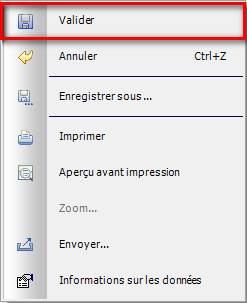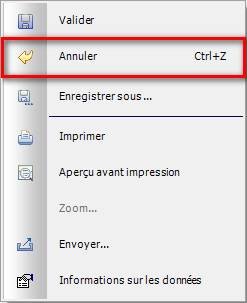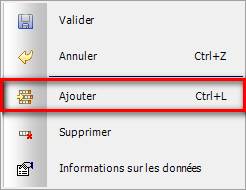GESTION DES ACTIVITES ASSOCIEES
GESTION DES ACTIVITES ASSOCIES
ACTIVITES
ASSOCIEES POUR AFFAIRES
ACTIVITES
ASSOCIEES POUR LA SOCIETE
MEMO
|
VALIDATION |
||
|
Menu
Contextuel |
Barre
d’Accès Rapide |
Raccourci |
|
|
|
F9 |
|
ANNULATION |
||
|
Menu Contextuel |
Barre
d’Accès Rapide |
Raccourci |
|
|
|
|
GESTION
DES ACTIVITES ASSOCIES
Menu
Temps/
Gestion des Activités Associée
Cette option permet de lier des
activités afin de faciliter la saisie des temps (Voir Temps/ Saisie et Mise à Jour/ Saisie
et Mise à Jour des Pointages par Dates).
RECHERCHE
|
|
Recherche |
Recherche Plus |
|
Personnalisation |
|
|
|
Gestion
des activités associées |
|
|
Voir
la procédure de personnalisation.
|
|
La personnalisation est possible lorsque l’utilisateur est
autorisé pour cette fonctionnalité. (Voir Société/ Utilisateurs/
Administration des Utilisateurs) Sinon un message s’affiche pour indiquer son interdiction. |
Saisir le numéro de
l'affaire parmi la liste des affaires non clôturées définitivement.
Si celui-ci est inconnu,
compléter une ou plusieurs zones ci-dessous :
![]() les premiers caractères du numéro d'affaire,
les premiers caractères du numéro d'affaire,
![]() les premiers caractères du code client,
les premiers caractères du code client,
![]() les premiers caractères du nom du client.
les premiers caractères du nom du client.
Ces trois critères peuvent
être combinés afin d’affiner la recherche. Lorsque les critères sont complétés
cliquer sur Rechercher. La liste des
affaires correspondantes s’affiche. Sélectionner l'affaire souhaitée et cliquer
sur Choisir.
Pour accéder à l'ensemble
des affaires non clôturées définitivement triées par date de création
décroissante, cliquer sur Rechercher. La liste complète des
affaires s'affiche. Sélectionner l'affaire et cliquer sur Choisir.
Pour accéder à la recherche
multicritères d'une affaire, cliquer sur le bouton Plus. Une fenêtre
s'affiche avec l'ensemble des critères possibles. Saisir les critères qui sont
à combiner pour rechercher l'affaire et cliquer sur le bouton Rechercher.
La liste des affaires correspondantes s'affiche.
La recherche des affaires
peut ne faire apparaître que les affaires propres à un chargé d’affaire. (Voir Société / Utilisateurs
/ Administration des Droits).
La recherche des affaires
permet de n’afficher que les affaires des agences appartenant à l’utilisateur.
(Voir Société /
Modifier / Agences)
Pour accéder à une affaire,
sélectionner la et cliquer sur le bouton Sélectionner.
Pour modifier les critères
de recherche, cliquer sur le bouton Paramètres.
Pour quitter l'écran de
recherche multicritères d'une affaire, cliquer sur le bouton Annuler.
Cliquer sur le bouton Activités Associées Niveau Société pour affecter les
activités à la société.
ACTIVITES
ACTIVITES ASSOCIEES POUR AFFAIRES
Cette option permet de lier
des activités afin de faciliter la saisie des temps d’une affaire. Dans ce cas,
le paramétrage des activités liées est utilisé uniquement lors d’un pointage
sur l’affaire concernée (Voir Temps/
Saisie et Mise à Jour/ Saisie et Mise à Jour des Pointages par Dates).
Lors de la saisie de
l’activité principale dans Temps/
Saisie et Mise à Jour/ Saisie et Mise à Jour des Pointages par Dates pour
une affaire paramétrée ci-dessus, alors les activités associées seront
celles de l’affaire et non l’activité standard de la société.
Dans la partie gauche de l’écran,
affichage du numéro de l’affaire et de sa désignation.
|
|
||||||||||||
Affichage
de l’écran de recherche des activités.
Les activités doivent exister dans Focus Evolution (Voir Société /
Paramétrage / Codes Activités)
CODE ACTIVITE :
Saisir le code ou les premiers caractères du code.
LIBELLE ACTIVITE : La recherche d'une activité peut être effectuée par interrogation
alphabétique sur les premiers caractères du libellé.
NATURE D’ACTIVITE : Saisir soit H pour des Heures, soit M pour des Montants, soit Q
pour des Quantités.
Ces trois critères peuvent
être combinés afin d’affiner la recherche. Lorsque les critères sont complétés
cliquer sur Rechercher. La liste des activités s’affiche. Sélectionner et
cliquer sur Choisir.
Pour accéder à l'ensemble
des activités de la base de donnée, cliquer sur Rechercher. La liste
complète des activités s'affiche. Sélectionner et cliquer sur Choisir.
Sélectionné une activité,
puis faire un clic droit de la souris et sélectionner ‘Ajouter une activité associée’. Rechercher et sélectionner
l’activité associée.
Affichage du code de
l’activité et sa désignation.
L’activité principale est
symbolisée par ![]()
L’activité associée est
symbolisée par ![]()
Dans la partie droite de l’écran,
affichage du numéro de l’affaire et de sa désignation.
Affichage du détail de
l’activité.
ACTIVITE :
Affichage du code de l’activité
LIBELLE :
Affichage du libellé de l’activité.
UN :
Unité de gestion de l’activité (HE, MT, QT)
TPS / QTE / UN :
Saisir une valeur par défaut qui sera reprise lors du pointage par date. Saisie
impossible sur les activités principales![]() .
.
TAUX :
Affichage du taux de l’activité issu du taux horaire de l’activité (Voir Société /
Paramétrage / Codes Activités). Modifications impossible sur les activités
principales![]() et sur les activités de MT (Montant). C’est ce taux qui sera pris pour la
valorisation des pointages par défaut.
et sur les activités de MT (Montant). C’est ce taux qui sera pris pour la
valorisation des pointages par défaut.
COEFF :
Affichage du coefficient. Valeur par défaut à 1. Possibilité de le modifier
pour las activités associées![]() .
Ce coefficient permet de valoriser le taux lors du pointage par date.
.
Ce coefficient permet de valoriser le taux lors du pointage par date.
VALIDER LES ACTIVITES ASSOCIEES SUR
AFFAIRES.
.
ACTIVITES ASSOCIEES POUR LA SOCIETE
Lors de l’utilisation d’une
activité avec des activités associées, celles-ci seront proposées
automatiquement dans la saisie des pointages par date (Voir Temps/ Saisie et Mise à Jour/
Saisie et Mise à Jour des Pointages par Dates).
Lors de la saisie de
l’activité principale dans Temps/
Saisie et Mise à Jour/ Saisie et Mise à Jour des Pointages par Dates, les
activités associées par défaut sont proposées automatiquement si elles font
partie de la liste des activités autorisées pour le salarié en cours de
pointage.
Dans la partie gauche de l’écran,
affichage du numéro de l’affaire et de sa désignation.
|
|
||||||||||||
Affichage
de l’écran de recherche des activités.
Les activités doivent exister dans Focus Evolution (Voir Société /
Paramétrage / Codes Activités)
CODE ACTIVITE :
Saisir le code ou les premiers caractères du code.
LIBELLE ACTIVITE : La recherche d'une activité peut être effectuée par interrogation
alphabétique sur les premiers caractères du libellé.
NATURE D’ACTIVITE : Saisir soit H pour des Heures, soit M pour des Montants, soit Q
pour des Quantités.
Ces trois critères peuvent
être combinés afin d’affiner la recherche. Lorsque les critères sont complétés
cliquer sur Rechercher. La liste des activités s’affiche. Sélectionner et
cliquer sur Choisir.
Pour accéder à l'ensemble
des activités de la base de donnée, cliquer sur Rechercher. La liste
complète des activités s'affiche. Sélectionner et cliquer sur Choisir.
Sélectionné une activité,
puis faire un clic droit de la souris et sélectionner ‘Ajouter une activité associée’. Rechercher et sélectionner
l’activité associée.
Affichage du code de
l’activité et sa désignation.
L’activité principale est
symbolisée par ![]()
L’activité associée est
symbolisée par ![]()
Dans la partie droite de l’écran,
affichage du numéro de l’affaire et de sa désignation.
Affichage du détail de
l’activité.
ACTIVITE :
Affichage du code de l’activité
LIBELLE :
Affichage du libellé de l’activité.
UN :
Unité de gestion de l’activité (HE, MT, QT)
TPS / QTE / UN :
Saisir une valeur par défaut qui sera reprise lors du pointage par date. Saisie
impossible sur les activités principales![]() .
.
TAUX :
Affichage du taux de l’activité issu du taux horaire de l’activité (Voir Société /
Paramétrage / Codes Activités). Modifications impossible sur les activités
principales![]() et sur les activités de MT (Montant). C’est ce taux qui sera pris pour la
valorisation des pointages par défaut.
et sur les activités de MT (Montant). C’est ce taux qui sera pris pour la
valorisation des pointages par défaut.
COEFF :
Affichage du coefficient. Valeur par défaut à 1. Possibilité de le modifier
pour las activités associées![]() .
Ce coefficient permet de valoriser le taux lors du pointage par date.
.
Ce coefficient permet de valoriser le taux lors du pointage par date.
VALIDER LES ACTIVITES ASSOCIEES SUR LA
SOCIETE.
.
Page Mise à
Jour le 23/04/2024